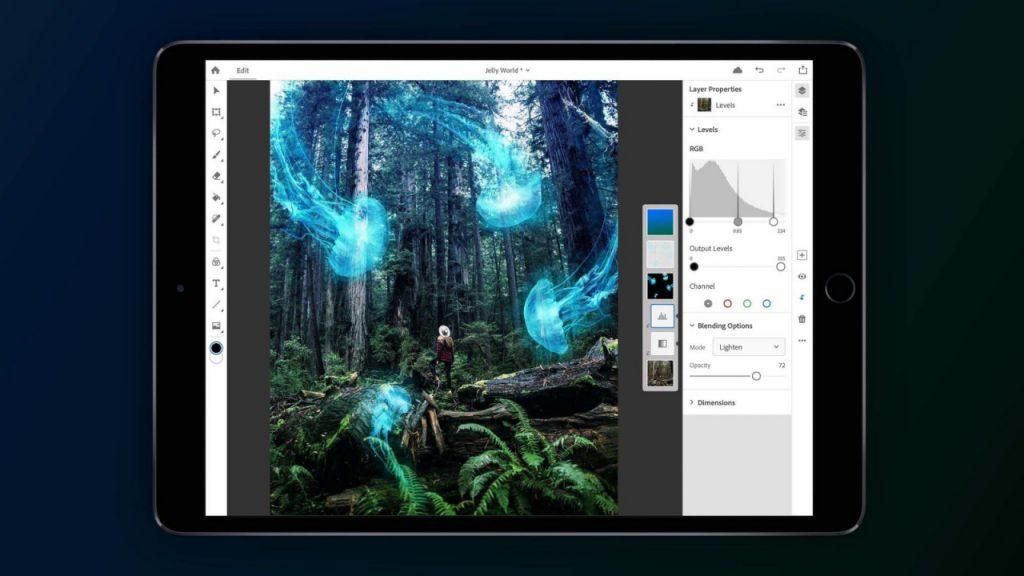Mac을 분실한 경우 Mac을 정확하게 찾을 수 있는 나의 Mac 찾기 기능에 대해 들어보셨을 것입니다. 이것은 MacBook과 같은 장비에 유용합니다. 평소에 집 밖에 가지고 다니다가 어딘가에 잊어버렸거나 도난당한 경우에도 마찬가지입니다. 명심하십시오 Mac을 판매하거나 양도하려는 경우 이 기능을 비활성화해야 합니다. 이것이 이 게시물에서 나의 Mac 찾기를 비활성화하는 방법을 보여주는 이유입니다.
나의 Mac 찾기를 끄시겠습니까?
나의 Mac 찾기를 비활성화하려는 이유가 이 컴퓨터를 제거하려는 것이 아니라면 할 가치가 있는지 여부를 확인해야 합니다. 이전에 말했듯이 이 기능은 매우 유용할 수 있습니다. 아마도 데스크톱 컴퓨터에서는 일반적으로 항상 같은 장소에 있고 옮기고 잃어버리기가 어렵기 때문에 더 많은 의심을 불러일으킬 것입니다. 그러나 다음과 같은 휴대용 컴퓨터에서는 맥북, 맥북 에어, 맥북 프로 많은 경우에 중요할 수 있습니다.
익숙해지면 집에서 Mac으로 작업하기 , 사무실, 대학, 고등학교, 대중 교통, 카페테리아 또는 그 외 어느 곳에서든 치명적인 부주의로 인해 장비를 방치할 수 있습니다. 누군가가 당신에게서 그것을 훔치는 불운을 가질 수도 있습니다. 이러한 경우 iOS, iPadOS, macOS 및 다른 장치의 iCloud 웹사이트를 통해 사용할 수 있는 검색 응용 프로그램이 기본적으로 작동합니다.
이 응용 프로그램에 액세스하면 Apple ID와 연결된 Apple 장치의 정확한 위치를 얻을 수 있습니다. 지도에서 장치 아이콘을 볼 수 있기 때문에 매우 시각적으로도 좋습니다. 또한 여기에서 범위 내에 있는 경우 컴퓨터에서 소리를 재생할 수 있습니다. Mac의 경우 집이나 근처에서 분실한 경우에 유용합니다. 도난 시 이 장치의 사용을 차단할 수도 있습니다.
Mac을 판매하거나 양도하는 경우
컴퓨터를 양도하거나 판매하려는 경우 이 기능을 비활성화하려는 가장 강력한 이유일 수 있습니다. 정보의 흔적을 남기지 않기 위해 따라야 하는 이전 단계 중 하나입니다. 실제로 iCloud에서 로그아웃한 후 Mac을 복원해야 하지만 저장한 문서 및 기타 중요한 정보를 잃지 않도록 데이터의 백업 복사본을 미리 만들 수 있습니다.
Mac 자체에서 나의 Mac 찾기 끄기
Mac에서 이 기능을 비활성화하는 것은 매우 간단하며 다음 단계에 따라 수행할 수 있습니다.

- 그리고 시스템 환경 설정. 상단의 Apple 메뉴에서, cmd + space를 눌러 Spotlight에서, 또는 여기에 이러한 설정이 있는 경우 Dock에서 입력할 수 있습니다.
- 클릭 애플 아이디.
- 탭으로 이동 아이클라우드.
- 검색창을 찾아 클릭하세요. 옵션.
- 앱을 열어 구하다.
- 탭으로 이동 장치.
- 선택 맥 검색을 비활성화하려는 대상.
- 아래로 스크롤하여 탭 이 기기 지우기 그리고 나서 계속하다.
- 열다 아이클라우드 웹사이트 브라우저에서.
- 비활성화하려는 Mac과 연결된 Apple ID로 로그인합니다.
- 클릭 구하다.
- 선택 맥 검색을 비활성화하려는 대상.
- 클릭 이 기기 지우기 그리고 나서 계속하다.
이 섹션에서는 컴퓨터가 WiFi 네트워크에 연결되어 있지 않아도 활성화된 경우 Mac을 찾을 수 있는 오프라인 찾기 기능만 비활성화할 수도 있습니다.
iPhone 또는 iPad에서 나의 Mac 찾기 끄기
근처에 Mac이 없거나 iPhone 또는 iPad에서 이 기능을 비활성화하는 것이 더 편하다고 생각되면 검색 앱. 이렇게 하려면 계속하기 위해 프로세스 중에 암호를 묻는 메시지가 나타날 수 있으므로 Mac에서와 동일한 Apple ID로 해당 장치에 로그인해야 합니다.
Android 또는 Windows에서 나의 Mac 찾기 끄기
다음 방법은 Android 장치 또는 PC에서 나의 Mac 찾기를 비활성화하는 데 유효할 뿐만 아니라 비활성화하려는 장치인지 여부에 관계없이 Mac에서도 수행할 수 있습니다.
이 모든 방법으로 Mac에서 이 기능을 비활성화할 수 있지만, 우리는 강력한 이유 없이 이 작업을 수행할 때의 단점을 강조하고 있습니다. 어쨌든 이 주제와 관련하여 의견 상자에 질문을 남길 수 있습니다.